Word 2010中文版式使用教程
人气:0Word 2010中文版式包含双行合一、合并字符等五个功能;在做Word文档排版时经常用到。
中文版式选项组
- 01
新建一个Word文档,命名完成后,打开软件,并粘贴一些文档;(最好一开始就在常用位置新建并命名,防止误保存;)
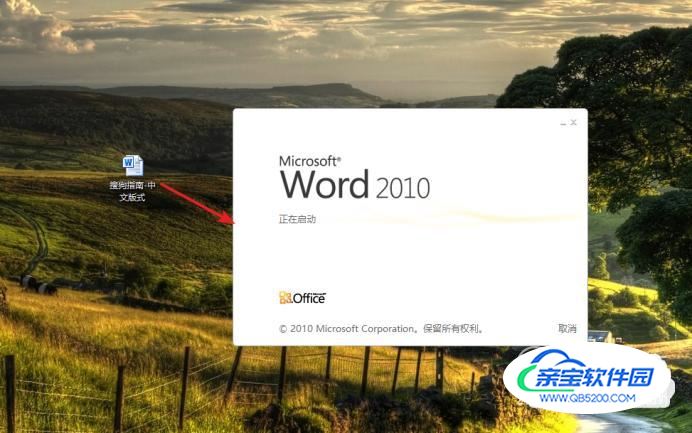
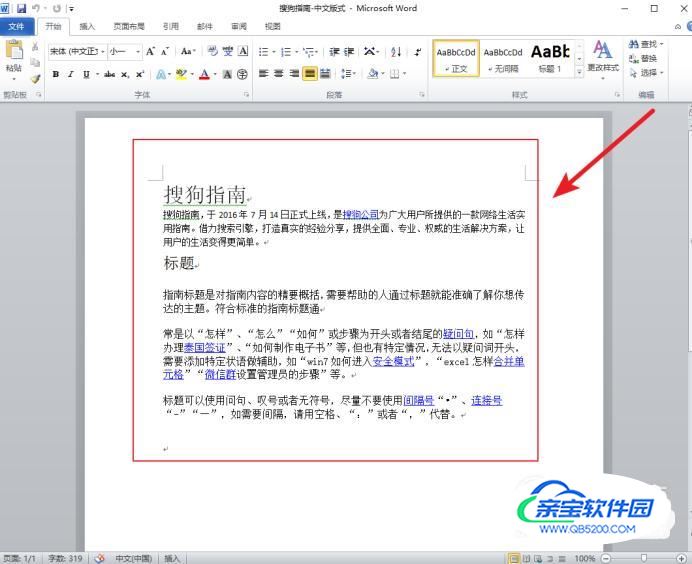
- 02
开始选项卡中,存在着一个常用功能组,那就是中文版式;包含:纵横混排、合并字符、双行合一、调整宽度、字符缩放;其中合并字符和双行合一较为常用,尤其是双行合一,在提示性文本上使用,会使排版更有活力;

- 03

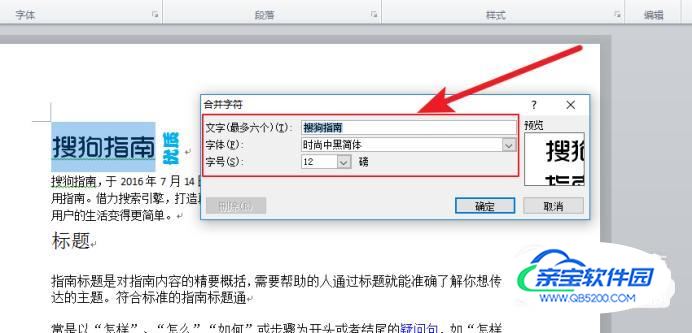
- 04
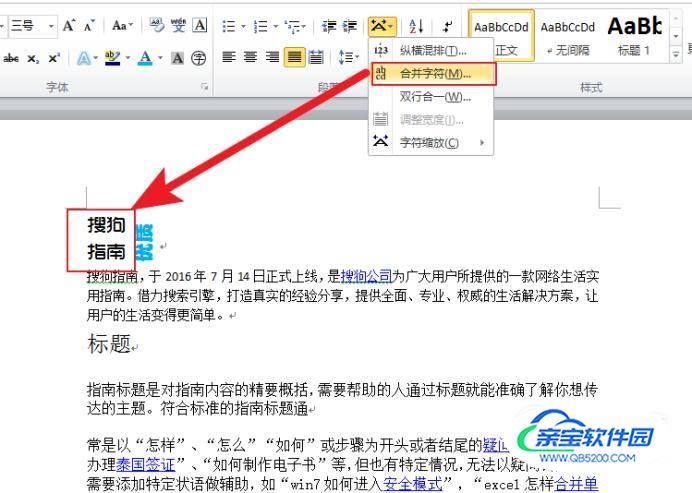
- 05
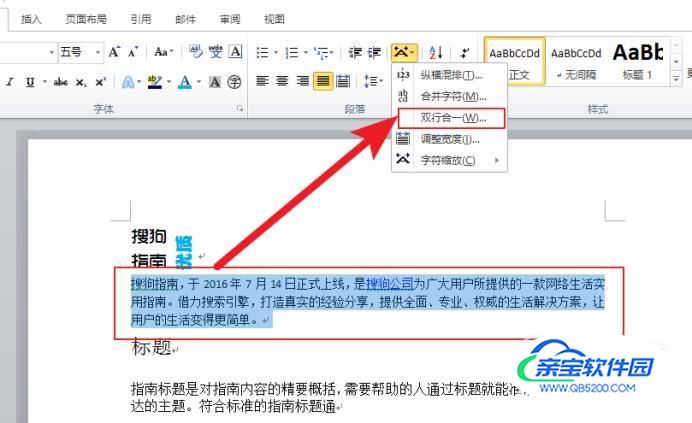
纵横排版
- 01
选中两个字,再选择纵横排版功能;

- 02
这时会发现字体成纵向,但缺点是字体变得不明显,这时需要在字体样式中调整字体大小、颜色等属性;

合并字符
- 01
选中标题文本,再选择合并字符;在弹窗中可修改字体字号,右侧是预览区域,在左侧修改,会实时反馈给右侧预览区域;
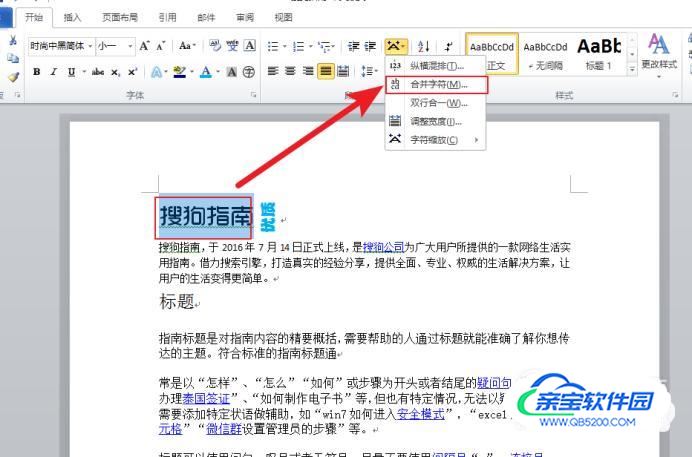

- 02
这就是一个排版的样式,占据一行,达到合并的作用,并且不妨碍同一行文本的样式,是不是很有趣那!
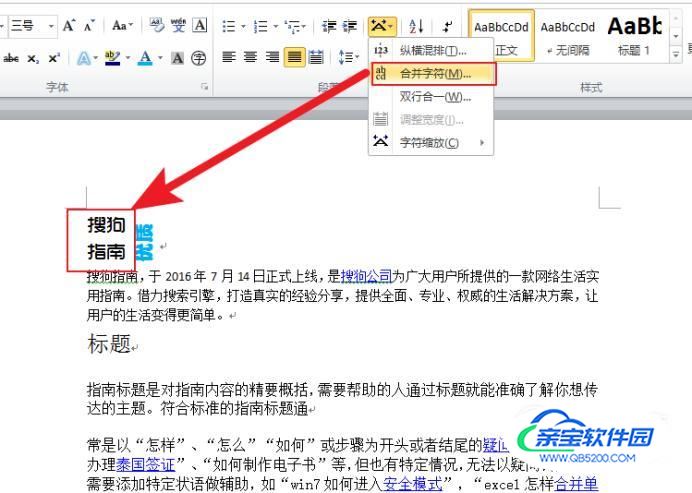
双行合一
- 01
选中一段文本,选择双行合一;最好是一些提示性文本,需要做一些修饰时使用;

- 02
在弹窗中可修改文本文字,并勾选括号,选择一种括号样式,会使这段文字变得显眼;
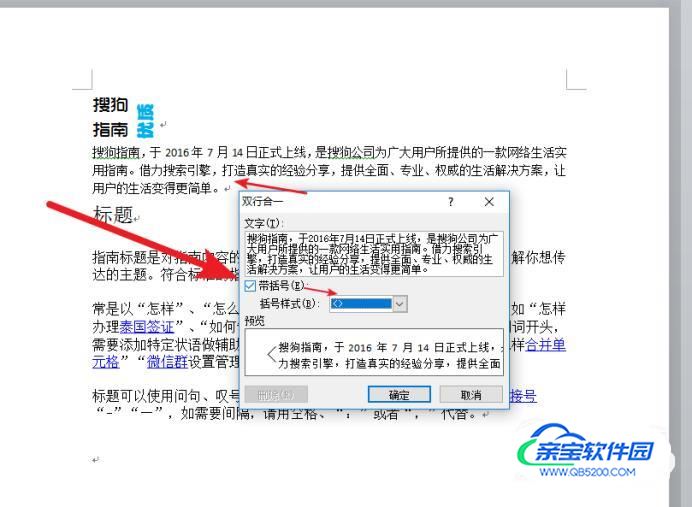
- 03
当时用双行合一后,文字会变得很小,这时需要调整字号;
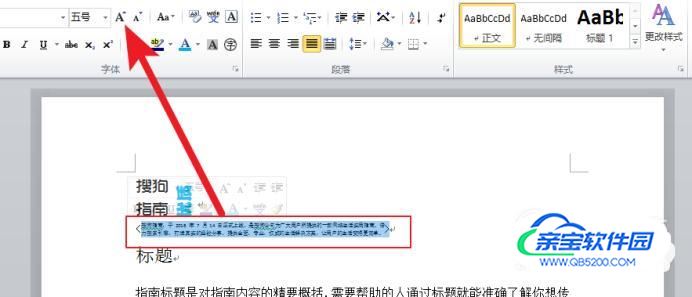
调整宽度
- 01
选中文字,选择调整宽度;这个跟文本中行距显示效果差不多;
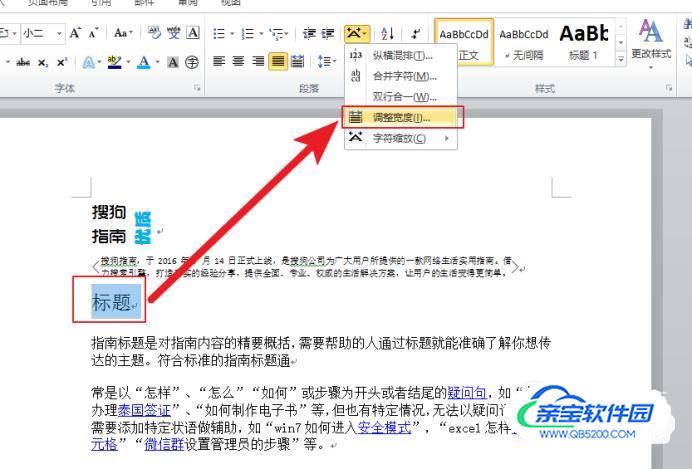
- 02
在弹窗中调整新文字宽度,以字符为单位,字符是指一个文字的宽度,不是指字号;


字符缩放
- 01
选中文本,选择字符缩放,并选择某个数值,200%、80%等;
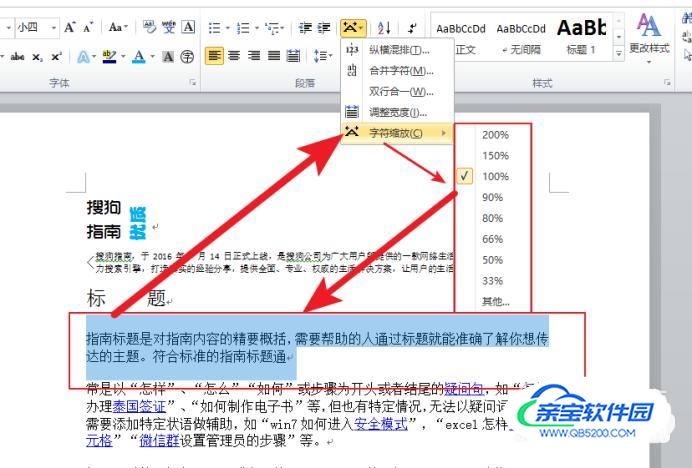
- 02
例如选中80%的字符缩放值,会出现如图的效果;

特别提示
排版善用中文板式会创造出优质的文档;
加载全部内容